
- 特色
- 操作教學
特色
- 整合證期權、基金、複委託資料與交易買賣功能,一平台解決所有金融商品投資
- 下單功能再進化,條件設定觸價再送委託單,獲利機會再升級
- eLeader版本分級,投資學習入門到高階,為你量身訂做
- 程式交易精靈,自行輕鬆設定程式交易條件式
- 精準的技術分析,高達95種以上技術分析任挑選使用
系統規格
硬體(最低需求)
- 記憶體:8GB (建議16GB)
- 處理器:Intel 9th 代處理器 i5 (或同等規格) 以上多核心處理器
- 顯示晶片:內建 Intel HD Graphics (或同等規格) 以上顯示晶片,或獨立顯示晶片 nVidia GT1030 (或同等規格) 以上晶片
硬體(建議需求)
- 記憶體:8GB (建議16GB)
- 處理器:Intel 11th 代處理器 i5 (或同等規格) 以上多核心處理器
- 顯示晶片:內建 Intel UHD Graphics (或同等規格) 以上顯示晶片,若需支援多螢幕或 4K高解析度,建議使用獨立顯示晶片nVidia GTX 1060 (或同等規格) 以上晶片
作業系統
- 支援Windows 10/11以上作業系統
瀏覽器
- 支援新版 Edge瀏覽器或Google Chrome瀏覽器,不支援IE瀏覽器
- 註:舊版Edge已於2021年3月9日中止支援,若您的Edge為舊版,請更新或改用Google Chrome瀏覽器
網路連線
- 建議網路頻寬30M以上
※ 使用第四台附掛網路時,請留意上行頻寬是否充足,並避免同時觀看過多商品即時行情。
※ 期貨、選擇權交易具高度財務槓桿特性,可能產生極大利潤的同時也可能產生極大的損失, 台端於交易前應審慎考慮自身的財務能力及經濟狀況是否適合此類交易。
※ 功能限制:電子下單交易委託買賣時,仍可能面臨斷線、斷電、網路壅塞等不確定因素,致使委託買賣無法傳送或接收或延遲,請投資人自行評估。
※ 支援獨立顯示晶片硬體加速。
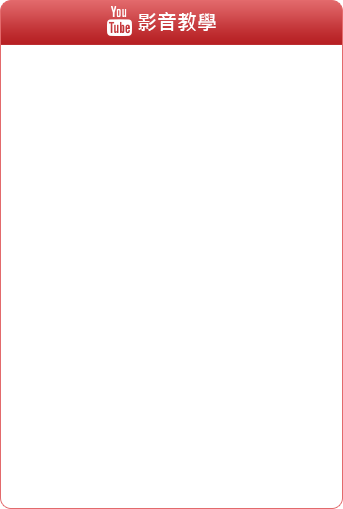
※ 期貨、選擇權交易具高度財務槓桿特性,在可能產生極大利潤的同時也可能產生極大的損失, 台端於交易前應審慎考慮本身的財務能力及經濟狀況是否適合於這種交易。
※ 功能限制:電子下單交易委託買賣時,仍可能面臨斷線、斷電、網路、壅塞等不確定因素,致使委託買賣無法傳送或接收或延遲,請投資人自行評估。






 您現在位置:
您現在位置: 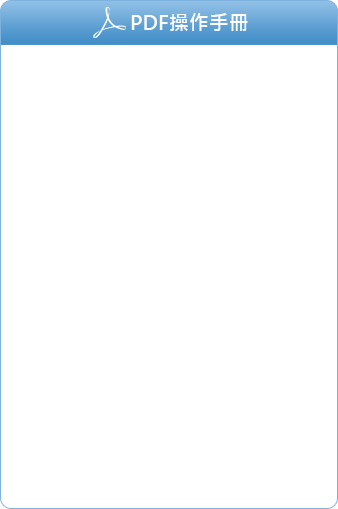
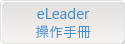





 營業據點
營業據點 客服信箱service.sec@sinopac.com
客服信箱service.sec@sinopac.com
